iPad 使用手冊
- 歡迎使用
-
-
- 相容於 iPadOS 26 的 iPad 機型
- iPad mini(第五代)
- iPad mini(第六代)
- iPad mini(A17 Pro)
- iPad(第八代)
- iPad(第九代)
- iPad(第十代)
- iPad(A16)
- iPad Air(第三代)
- iPad Air(第四代)
- iPad Air(第五代)
- iPad Air 11 吋(M2)
- iPad Air 13 吋(M2)
- iPad Air 11 吋(M3)
- iPad Air 13 吋(M3)
- iPad Pro 11 吋(第一代)
- iPad Pro 11 吋(第二代)
- iPad Pro 11 吋(第三代)
- iPad Pro 11 吋(第四代)
- iPad Pro 11 吋(M4)
- iPad Pro 11 吋(M5)
- iPad Pro 12.9 吋(第三代)
- iPad Pro 12.9 吋(第四代)
- iPad Pro 12.9 吋(第五代)
- iPad Pro 12.9 吋(第六代)
- iPad Pro 13 吋(M4)
- iPad Pro 13 吋(M5)
- 設定基本功能
- 訂製你專屬的 iPad
- 在 iPad 上簡化工作流程
- 使用 Apple Pencil 進行更多操作
- 為你的小孩自訂 iPad
-
- iPadOS 26 的新功能
-
-
- 開始使用 FaceTime
- 製作 FaceTime 連結
- 拍攝「原況照片」
- 使用 FaceTime 語音通話工具
- 使用「即時字幕」和「即時翻譯」
- 在通話期間使用其他 App
- 撥打群組 FaceTime 通話
- 使用「同播共享」一起觀賞、聆聽和暢玩
- 在 FaceTime 通話中共享你的螢幕
- 在 FaceTime 通話中要求或提供遠端控制權
- 在 FaceTime 通話中合作處理文件
- 使用視訊會議功能
- 將 FaceTime 通話接力到另一部 Apple 裝置
- 更改 FaceTime 視訊設定
- 更改 FaceTime 語音設定
- 更改你的外觀
- 結束通話或切換至「訊息」
- 篩選和過濾通話
- 封鎖 FaceTime 通話及回報垃圾來電
- 捷徑
- 提示
- 版權聲明與商標
在 iPad 上打開和檢視 App 的多個視窗
在 App 中打開新視窗
找到支援多個視窗的 App(例如「郵件」、「備忘錄」、Safari、「檔案」和其他 App),按住其 App 圖像,直到選單出現。
在選單中選擇「新增視窗」。
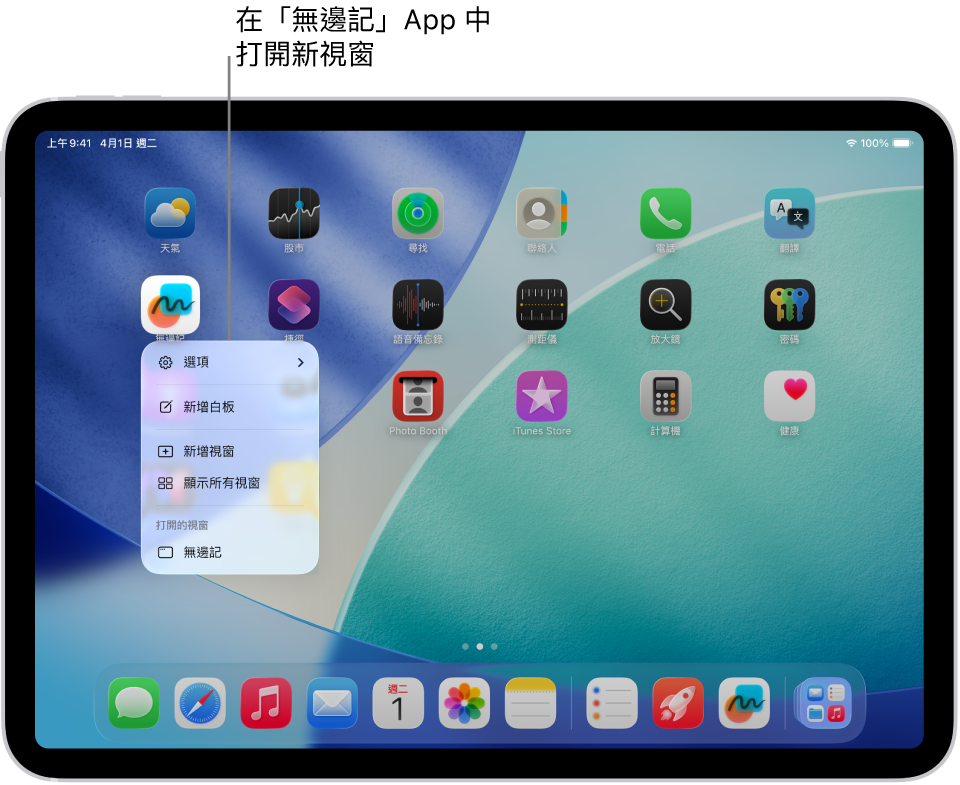
檢視 App 打開的視窗
當你在一個 App 中打開多個視窗時,可以透過 App Exposé 一次檢視特定 App 所有打開的視窗。
執行下列任一項操作:
從螢幕下緣向上滑動來顯示 Dock。
前往主畫面。
在主畫面上或 Dock 中,按住包含你想檢視的視窗所屬的 App,然後點一下「顯示所有視窗」,或在「打開的視窗」下方點一下特定一個視窗。
【注意】若你在主畫面上按住某個 App 太久,所有 App 都會開始晃動。點一下右上角的「完成」,然後再試一次。
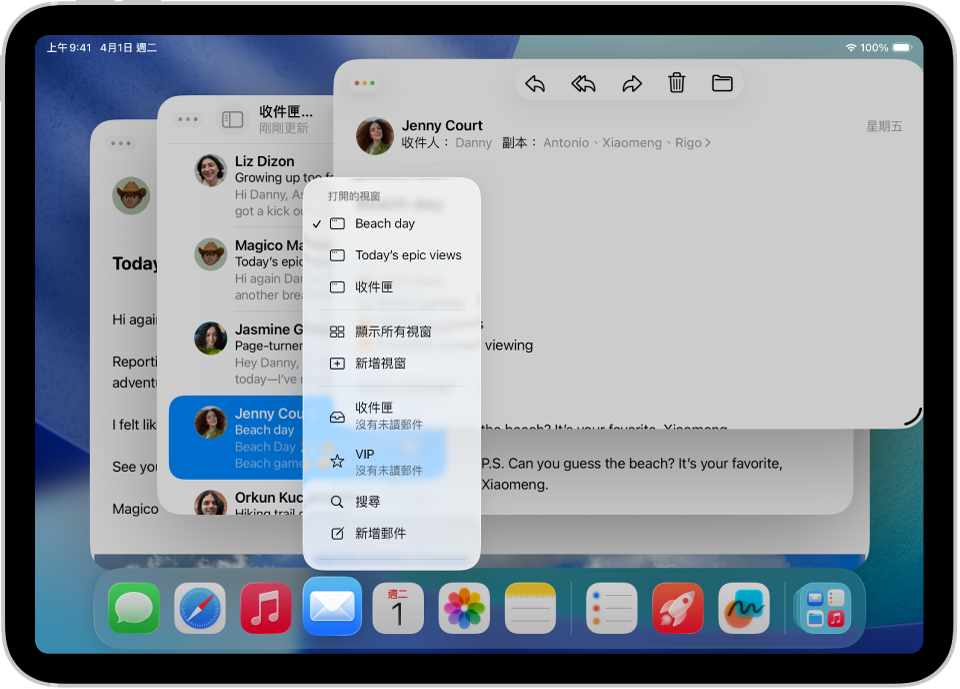
【提示】以下是檢視 App 已打開視窗的另一種方式:從螢幕底部向上滑動,在中央暫留來打開 Exposé,然後點一下其中一個 App 圖像,即可打開該 App 的 App Exposé。
請參閱:在 iPad 上的 App 間進行切換。
感謝您提供意見。